
- •Система “Cimatron”
- •Поверхностное моделирование
- •Построение поверхности методом «через точки»
- •Общий алгоритм построения поверхности.
- •2 Построение поверхности по набору исходных линий.
- •Общий алгоритм построения поверхностей
- •Построение кинематической поверхности
- •Твёрдотельное моделирование
- •Алгоритм создания твёрдотельной модели
Современный этап развития машиностроения требует использования новых информационных технологий проектирования и производства изделий. Они основаны на электронном представлении изделия на всех стадиях его разработки, начиная с концептуального проектирования и заканчивая детальным конструированием и производством.
Задача компьютерной графики – визуализация, т.е. создание изображения. Визуализация выполняется, исходя из описания или модели того объекта, который нужно отображать. Существует много методов визуализации, которые различаются между собою в зависимости от того, что и как отображать.
До недавнего времени было популярным словосочетание «интерактивная компьютерная графика». Им подчеркивалась особенность компьютерной системы создавать графику и вести диалог с человеком. Раньше системы работали в пакетном режиме – способы диалога были не развиты. Исторически первыми интерактивными системами считаются системы автоматизированного проектирования (САПР), которые появились в 60-е годы прошлого века.
Ныне становятся все более популярными геоинформационные системы (ГИС). Это относительно новая для массового использования разновидность систем интерактивной компьютерной графики. Они аккумулируют в себе методы и алгоритм многих наук и информационных технологий. Такие системы используют последние достижения технологий баз данных, в них заложены многие методы и алгоритм математики, физики, геодезии, топологии, картографии, навигации и, конечно же, компьютерной графики.
Важным этапом развития систем компьютерной графики являются так называемые системы виртуальной реальности. Наращивание мощности компьютеров, повышение реалистичности трехмерной графики и совершенство способов диалога с человеком позволяют создавать иллюзию вхождения человека в виртуальное пространство. Это пространство может быть моделью или существующего пространства, или выдуманного. Эти идеи воплощены в профессиональных дорогостоящих системах, таких как тренажеры для летчиков.
Рассмотрим, как можно представлять форму трехмерных объектов в системах компьютерного моделирования.
Аналитическая модель.
Ею называют описание поверхности математическими формулами. Можно использовать много разновидностей такого описания, например, в виде функции двух аргументов z=f(x,y). Можно использовать уравнение F(x,y,z)=0.
Зачастую используются параметрическая форма описания поверхности. Запишем формулу для трехмерной декартовой системы координат (x,y,z):
x= Fx(s,t),
y= Fy(s,t),
z= Fz(s,t),
s,t – параметры, которые изменяются в определенном диапазоне, а функции Fx , Fy и Fz будут определять форму поверхности. Преимущества параметрического описания – легко описать поверхности, которые отвечают неоднозначным функциям. Описание сделать таким образом, что формула не будет существенно изменяться при поворотах поверхности, масштабировании.
В качестве примера рассмотрим аналитическое
описание поверхности шара. Сначала как
функцию двух аргументов
![]() ,
затем в виде уравнения
,
затем в виде уравнения
![]() ,
а также в параметрической форме
,
а также в параметрической форме
![]()
![]()
![]()
Для описания сложных поверхностей часто используют сплайны. Сплайн – это специальная функция, более всего пригодная для аппроксимации отдельных фрагментов поверхности.
Несколько сплайнов образуют модель сложной поверхности. Другими словами, сплайн – это тоже поверхность, но такая, для которой можно достаточно точно просто вычислять координаты ее точек. Обычно используют кубические сплайны. Почему именно кубические? Потому, что третья степень – наименьшая из степеней, позволяющих описывать любую форму, и при стыковке сплайнов можно обеспечить непрерывную первую производную – т.е. поверхность без изломов в местах стыка. Сплайн часто задают параметрически. Запишем формулу для компонента x(s,t) кубического сплайна в виде многочлена третьей степени параметров s и t
![]()
В математической литературе можно ознакомиться со способами определения коэффициентов aij для сплайнов, которые имеют заданные свойства.
Характеризуя аналитическую модель в целом, можно сказать, что эта модель наиболее пригодна для многих операций анализа поверхностей. Можно указать следующие положительные черты аналитической модели: легкая процедура расчета координат каждой точки поверхности, нормали; небольшой объем информации для описания достаточно сложных форм. К недостаткам относится следующее: сложные формы описания с использованием функций, которые медленно вычисляются на компьютере, снижают скорость выполнения операций отображения; невозможность в большинстве случаев применения данной формы описания непосредственно для построения изображения поверхности. В таких случаях поверхность отображают как многогранник, используя формулы аналитического описания для расчета координат вершин граней в процессе отображения.
Векторная полигональная модель.
Для описания пространственных объектов здесь используются такие элементы: вершины; отрезки прямых (векторы); полилинии; полигоны; полигональные поверхности.
. – вершина(точка)

Этот элемент «вершина» (vertex) главный элемент описания, все другие являются производными. При использовании трехмерной декартовой системы координаты вершин определяются как (xi,yi,zi). Каждый объект однозначно определяется координатами собственных вершин. Вершина может моделировать отдельный точечный объект, размер которого не имеет значения, а также может использоваться конечных точек для линейных объектов и полигонов. Двумя вершинами задается вектор. Несколько векторов образуют полинию. Полилиния может образовать отдельный линейный объект, толщина которого не учитывается, а также может представлять контур полигона. Полигон моделирует площадной объект. Один полигон может описывать плоскую грань объемного объекта. Несколько граней составляют объемный объект в виде полигональной поверхности многогранника или незамкнутую поверхность (в литературе часто употребляют название «полигональная сетка»).
Векторную полигональную модель можно считать наиболее распространенной в современных системах трехмерного компьютерного моделирования. Ее используют в САПР, ГИС, в компьютерных играх, тренажерах.
Преимущества полигональной модели:
-
Удобство масштабирования объектов
-
Наибольший объем данных описания простых поверхностей, которые адекватно аппроксимируются плоскими гранями
-
Необходимость вычислять только координаты вершин при преобразовании систем координат или перемещении объектов
Недостатки полигональной модели:
-
Сложные алгоритмы визуализации для создания реалистичных изображений; сложные алгоритмы выполнения топологических операций, таких, например, как разрезы
-
Аппроксимация плоскими гранями приводит к погрешности моделирования. При моделировании поверхностей, которые имеют сложную форму, обычно невозможно увеличить количество граней из-за ограничений по быстродействию и объему памяти компьютера.
Воксельная модель.
Воксельная модель – это трехмерный растр. Растровая визуализация основывается не представлении изображения в виде совокупности отдельных точек (пикселов). Вместе пикселы образуют растр. Растр – это матрица ячеек (пикселов). Каждый пиксел может иметь свой цвет. Совокупность пикселов различного цвета образует изображение. В зависимости от расположения пикселов в пространстве различают квадратный, прямоугольный или иные типы растра.
Подобно тому, как пикселы располагаются на плоскости 2D-изображения, так и вокселы образовывают трехмерные объекты в определенном объеме. Воксел – это элемент объема (voxel – volume element).
Каждый воксел имеет свой цвет, а кроме того, прозрачность. Полная прозрачность вокселя означает пустоту соответствующей точки объема. При моделировании объема каждый воксел представляет элемент определенного размера. Чем больше вокселов в определенном объеме и меньше размер вокселов, тем точнее моделируются трехмерные объекты – увеличивается разрешающая способность.
Преимущества воксельной модели:
-
Позволяет достаточно просто описывать сложные объекты
-
Простое выполнение топологических операций над отдельными объектами
Недостатки:
-
Большое количество информации, необходимой для представления объемных данных. Например, 256х256х256 имеет небольшую разрешающую способность, но требует свыше 16 млн векселей
-
Значительные затраты памяти ограничивают разрешающую способность, точность моделирования, большое количество векселов обуславливает малую скорость создания объемного изображения
-
Как и для любого растра, возникают проблемы при увеличении или уменьшении изображения . Например, при увеличении ухудшается разрешающая способность изображения.
Модель - равномерная сетка.
Эта модель описывает координаты отдельных точек поверхности следующим способом. Каждому узду сетки м индексами (i, j) приписывается значение высоты z. Индексам (i, j) отвечают определенные значения координат (x,y). Расстояние между узлами одинаковое – dx по оси х и dy по оси у. Фактически, такая модель – двумерный массив, матрица, каждый элемент которой сохраняет значение высоты.
y



Узлы равномерной сетки .
Не каждая поверхность может быть представлена этой моделью. Если в каждом узле записывается только одно значение высоты, то это означает, что поверхность описывается однозначной функцией z=f(x,y). Иначе говоря, это такая поверхность, которую любая вертикаль пересекает только один раз. Не могут моделироваться также вертикальные грани.
Преимущества равномерной сетки:
-
Простота описания поверхностей.
-
Возможность быстро узнать высоту любой точки поверхности простой интерполяцией.
Недостатки:
-
Поверхности, которые соответствуют неоднозначной функции высоты в узлах сетки, не могут моделироваться.
-
Для описания сложных поверхностей необходимо большое количество узлов, которое может быть ограничено объемом памяти компьютера.
-
Описание отдельных типов поверхностей может быть сложнее, чем в других моделях.
Модель – неравномерная сетка.
Неравномерной сеткой называется модель описания поверхности в виде множества отдельных точек {(x0,y0,z0), (x1,y1,z1),…, (xn-1,y n-1,z n-1)}, принадлежащих поверхности. Эти точки могут быть получены, например, в результате измерений поверхности какого-нибудь объекта с помощью определенного оборудования.
Преимущества неравномерной сетки: использование отдельных опорных точек, наиболее важных для заданной формы поверхности, обуславливает меньший объем информации по сравнению с другими моделями.
Недостатки: невозможность или сложность выполнения многих операций над поверхностями; сложные алгоритмы преобразования в другие формы описания поерхностей.
Моделирование поверхностей.
Система 3D моделирования математически представляют трехмерные поверхности; из которых образуются моделируемые тела.. Поверхностная модель объекта определяется с помощью точек, линий и поверхностей.
Метод поверхностного моделирования наиболее эффективен при проектировании и изготовлении сложных криволинейных поверхностей, таких, как корпуса автомобилей, фюзеляжи самолетов.
Основные типы поверхностей.
-
Базовые геометрические поверхности
-
Поверхности вращения
-
Поверхности сопряжений и пересечений
-
Аналитические поверхности
-
Составные поверхности
Базовые поверхности.
К таким поверхностям относятся плоские поверхности, и которые можно получить, начертив сначала отрезок прямой, а затем, введя такую команду, которая разворачивает в трехмерном пространстве образ этого отрезка на заданное расстояние. Подобным образом (разверткой окружностей или дуг) могут быть сгенерированы цилиндрические и конические поверхности.

Базовые геометрические поверхности.

Области поверхностей также могут быть развернуты в трехмерные объекты. Системы поверхностного моделирования не распознают такие формы, как твердые объемные тела; они представляют их просто как поверхности (на рисунке семь плоских граней), соединенные друг с другом неким образом в пространстве и ограничивающие «пустой» объем.
Поверхности вращения.
Могут быть получены по команде, создающей поверхность вращением плоского контура вокруг определенной оси (эту процедуру можно трактовать как «круговую развертку»). При этом необходимо помнить, что создается не объемное тело, а генерируется только поверхность.
Поверхности сопряжений и пересечений.
В трехмерном пространстве можно построить пересечение поверхностей и обычное и плавное сопряжение базовых поверхностей. Проблема порождения результирующей поверхности сводится к задаче построения методом сплайн-интерполяции кривых в трехмерном пространстве, «выходящих» из сторон параллепипеда и «входящих» в автоматически генерируемую на поверхности цилиндра кривую, по которой заданные поверхности должны пересекаться.
Возможность построения плавного сопряжения одной поверхности с другой является наиболее мощным и часто используемая на практике средством поверхностного моделирования.
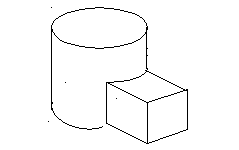
Аналитические поверхности
Аналитические поверхности широко используются в технике, например, отражатель фары или прожектор должен иметь точную форму параболоида вращения, а ряд ферменных конструкций состоит из гиперболоидов вращения. Гиперболоид удобен тем, что его можно получить соединением прямолинейных стержней. На основе гиперболоидов инженером В.Г. Шуховым в 1922 г. построена знаменитая TV-башня на улице Шаболовка в Москве.
Составные поверхности.
Составляющая поверхность покрывается сеткой четырехугольных кусков (участков, ограниченных продольными и поперечными линиями на поверхности). Каждый такой кусок носит название поверхности Кунца (Coons pateh) по имени профессора Стивена Кунца, разработавшего данный метод поверхностного моделирования в 1963г.
Каждый кусок имеет геометрическую форму топологического прямоугольника (этот прямоугольник отличается от обычного тем, что его стороны не обязательно прямые и попарно перпендикулярные). Границы кусков представляют собой непрерывные кривые, что обеспечивают гладкость поверхности, натянутой на сетку. Внутренняя область каждого куска определяется методом интерполяции.
Изображение составной поверхности, описанной поверхностями Кунца, на экране можно получить с помощью построения по точкам сплайновых кривых или созданием многогранного каркаса, на который система автоматически аппроксимирует напряжение гладкой криволинейной поверхности. Стороны каркаса чаще всего представляет собой NURBS-сплайны (nonuniform rational B-spline) – гладкие кривые, соединяющие заданные точки.

Под сплайном понимается линия наименьшего натяжения, проходящая через заданные точки. (сплайн – гибкая пластиковая полоска, при помощи которой в прошлом конструкторы строили плавные обводы судов и самолетов. Эта полоска и называлась сплайном)
Ограничения на использование методов поверхностного моделирования.
Основные являются следующие ограничения:
-
возникновение неоднозначности при попытке моделирования реального твердого тела;
-
недостаточная точность представления некоторых поверхностных моделей для обеспечения надежных данных о трехмерных объемных телах;
-
сложность процедур удаления скрытых линий и отображения внутренних областей.
Основы твердотельного моделирования.
В системах 3D-моделирования реализовано численное представление объемных тел, ограниченных набором поверхностей.
При этом данное тело рассматривают не как пустой объем, а как сплошной объект (solid), обладающий физическими свойствами: плотностью, моментами инерции и массой. Это позволяет проводить полноценное моделирование поведения деталей и конструкций с учетом инерции и теплопередачи. Тело представляется набором ограничивающих его поверхностей, составляющих оболочку тела. Оболочки состоят из набора граней. Каждая грань базируется на некоторой поверхности. Грань отличается от поверхности тем, что кроме поверхности она несет информацию о связях с соседними гранями и об ориентации по отношению к внутреннему объему тела.
Одной стороной каждая оболочка обращена внутрь тела, а другой – наружу.
Чтобы отличить сторону оболочки, направленную наружу тела, от стороны, направленной внутрь тела, каждой точке оболочки приписывается нормаль, которая считается направленной наружу тела. Оболочка выделяет часть пространства, находящуюся «внутри» тела. Оболочки тела не должны пересекать друг друга и сами себя. Если тело определяется несколькими оболочками, то внутренние полости в теле ограничиваются дополнительными оболочками, находящимися внутри основной (внешней).

В компьютерном моделировании применяются C-Rep и B-Rep описание тел. Способ C-Rep (constructive representation) заключается в представлении любого тела как совокупности базовых тел: призм, цилиндров, сфер, конусов. Комбинируя базовые тела различным образом, можно получить большое разнообразие модели.
Способ B-Rep (boundary representation) является более общим и пригодным для моделирования тел произвольной формы. Тело задается математическим описанием ограничивающих его оболочек. Каждая оболочка строится из набора стыкующихся друг с другом поверхностей произвольной формы, содержащих полную информацию о своих границах и связях с соседями.
Способ C-Rep обеспечивает выполнение булевских операций объединения, пересечения и вычитания над базовыми и производными телами.
Результатом операции объединения (c v) двух тел является тело, которое содержит точки, принадлежащие внутреннему объему первого или второго тела.
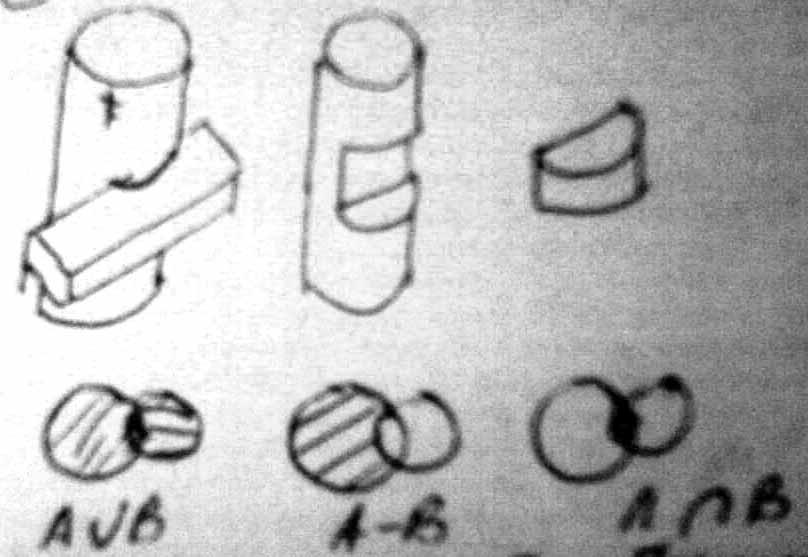
объединение разность пересечение
Результатом операции вычитания (-) двух тел является тело, которое содержит точки, принадлежащие внутреннему объему первого, но не принадлежащие внутреннему объему второго тела. Результатом операции пересечения (∩) двух тел является тело, которое содержит точки, принадлежащие внутреннему объему первого и второго тел.
Для редактирования тела необходима информация о последовательности и способах его построения, поэтому в модель тела включают дерево построения тела. В дереве построения хранится последовательность операций, выполнение которых приводит к получению тела.
Результирующее тело находится в корке дерева, а его ветви начинаются в простых телах.

В узлах находятся тела. Дерево имеет несколько ярусов. Операции обозначены соответствующими знаками и выполнятютс ямежду телами одного яруса.
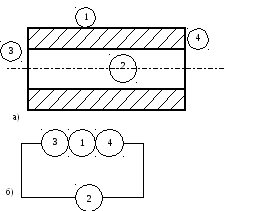
|
|
1 |
2 |
3 |
4 |
|
1 |
|
0 |
1 |
1 |
|
2 |
0 |
|
1 |
1 |
|
3 |
1 |
1 |
|
0 |
|
4 |
1 |
1 |
0 |
|
в)
Взаимное расположение поверхностей при B-Rep способе задается графом смежности.
Цилиндрическая полая втулка (а) состоит из 4-х поверхностей: наружной цилиндрической, внутренней цилиндрической, левой торцевой и правой торцевой, обозначаемых цифрами 1-4 соответственно. Граф смежности (б) состоит из вершин, представляющих собой поверхности тела, а ребра наличие общих точек между поверхностями. В памяти ком-ра граф смежности хранятся в виде матрицы (в).
МЕТОДЫ ПОСТРОЕНИЯ 3D-ТЕЛ.
Несмотря на большое разнообразие 3D-моделирования, основанных на В-чер-представлений трехмерных объектов, методы построения таких объектов в целом остаются одними и темеже.
К базовым способам получения 3В-тел относятся
а. Выдавливание плоского контура
б. Кинематическое построение
в. Вращение плоского тела
г. Лофтинг
ВЫДАВЛИВАНИЕ ПЛОСКОГО ТЕЛА
Замкнутый плоский несамопересекающийся контур перемещается параллельно сам себе, образуя при своем перемещение тело.
Возможны два варианта выдавливания: простое и с наклоном. В последнем случае боковые грани тела наклоняются на заданный угол А. При этом не допускается самопересечение тела, т.к. при превышение некоторого угла наклона боковых граней операция выдавливание выполняться не будет.
КИНЕМАТИЧЕСКОЕ ПОСТРОЕНИЕ.
Замкнутый образующий контур движется вдоль пространственной направляющей, образуя тело.
Операция вращение требует замкнутого контура и оси вращения. Ось может совпадать с частью контора при этом образуется тело без внутреннего отверстия. Угол поворота контура вокруг оси не обязательно равен 360градусам. Можно, например, повернуть контур на 180 градусов и получить половину детали.
ЛОФТИНГ.
При лофтинге тело забьется набором поперечных сечений, на которые накладывается внешняя поверхность. Каждое сечение является либо замкнутым контуром, либо точкой. При помощи лофтинга легко получить тело смежной формы с плавными обводами.
МЕТОДЫ ПОСТРОЕНИЯ 3D-ТЕЛ. Сложные тела.
Создается с применением 4-х базовых операций. С начало необходимо наметить стратегию работы.
В основе каждого тела лежит не которая простая геометрическая форма, которая создается первой:
А-базовый солид. Новые части либо добавляются к основному телу, образуя выступы, либо вычитаются из него, образуя пустоты.
БАЛОВЫЕ ПРАВИЛА 3-D МОДЕЛИРОВАНИЯ.
1.Провести анализ геометрической формы тела и разбить на ряд элементарных частей, составляющих его. Эти части могут быть “пустыми” например, пустой цилиндр образует сквозные отверстия.
2.Предворительно отбросить файлы, скругления, ребра жесткости. Они создаются потом с помощью специальных команд.
3.Для каждого элементарного тела представить плоский эскиз, на основе которого можно создать это тело.
4.Повторяющиеся элементы следует объединять в массивы, а не выдергивать каждый в отдельности.
5.Все размеры на модели параметрические, значит, их можно в любой момент поменять. Фактически одна 3D-модель соответствует большому множеству конструктивно подобных деталей.
ПОЛЬЗОВАТЕЛЬ ДОЛЖЕН
1.Хорошо представлять проектируемые объекты в прос-ве.
2.Знать правила, условности и упрощения, регламентируемыми стандартами для создания технической документаций.
3.Понимать принципы функционирования прикладных программ, их классификацию и возможное использование.
4.Иметь устойчивые навыки работы с системой.
10а
В векторной модели аффинные преобразования над графическими примитивами на плоскости (перенос, поворот, масштабирование) выполняются с помощью матричного исчисления.
Вращение на плоскости всегда коммутативно: поворот на угол А затем на угол В, имеет тот же принцип, что и поворот на угол В, затем на А.
Вращение в пространстве коммутативно: результат вращения в пространстве зависит о последовательности выполнения вращения.
КОМПЬЮТЕРНЫЕ МОДЕЛИ ИЗДЕЛИЙ
В практике проецирования изделий существует следующие их виды.
-сборная единица (сборка)
- входящие сборочные единицы ( под сборка)
-входящая стандартная сборочная единица (стадия под сборки)
-оригинальная детали (деталь)
-стандартная деталь
Основным документом, необходимым для однозначного изделия, по существующим стандартам является чертеж.
Традиционные средства создания чертежа ориентированы на создание плоских проекций виртуальной модели изделия, которые оформляются в соответствие действующими стандартами.
Виртуальная модель изделия может существовать только в воображение конструктора, и для ее описания создаются проекционные виды, рцицы, сечения, которые можно выполнять с использованием привычных инструментов (карандаш, циркуль, линейка). При этом даже опытному конструктору не удается полностью избежать ошибок, устранение которых превращается в мучительную рутину.
Применение 2-х мерной CAD системы лишь автоматизирует традиционные процессы создания чертежа, но не исключает появления упомянутых выше ошибок. Конструктор обречен на описание изделия с помощью проекций, по которым в дальнейшем при чтение чертежа воссоздается модель изделия.
Симотрон позволяет создать ком-ную трехмерную геометрическую модель изделия, существующую в воображение конструктора, дополнять и изменять эту модель, показать ее с нужной степенью детализаций коллегам и заказчику. При этом виртуальная модель объекта документируется (т.е. запоминается в файле) и начинает существовать вне воображения конструктора. Это обстоятельство позволяет перенести тяжесть разработки нового изделия в сферу создания его трехмерной модели, т.к. создание чертежей при наличий модели выполняется весьма просто и, как правило, сводится к добавлению негеометрической информаций и к оформлению чертежей в соответствий со стандартом, что не вызывает особых проблем. Кроме того, поскольку чертеж строится на основе проекций модели на плоскость чертежа, сохраняется ассоциативная связь чертежа с моделью, и изменение модели приводит к изменению чертежа.
Таким образом: ком-ная модель изделия = ком-ной трехмерной геометрической модели изделия + ком-ный чертеж, оформленный по ЕСКД далее чертеж.
КОМПЬЮТЕРНАЯ МОДЕЛЬ ИЗДЕЛИЯ В СИМОТРОНЕ 1Т V.10.0.
В системе Симотрон имеется два вида моделирования:
-каркасное моделирование
-твердотельное моделирование
КАРКАСНАЯ модель состоит из набора сдельных независимых друг от друга примитивов (линий, поверхности). Модификация одного из примитивов не приводит к изменению других. Это предопределяет гибкость при создание модели, но увеличивает трудоемкость ее создания. Геометрические примитивы могут быть размещены в разных Файлах, тогда на основе создан на эти файлы создается модель. Каждый файл может содержать в себе и ссылки, и примитивы.
ТВЕРДОТЕЛЬНАЯ модель состоит из твердотельных объектов, каждый из которых строится путем создания целостной (сплошной, не имеющий разрывов) совокупности поверхностей, ограничивающие пространство, заполненное материалом. Изменение одной из поверхностей приводит к изменению других. Твердотельная модель формируется путем добавления или удаления материала, а не отдельных примитивов (таких как линии, повер-тей и т.д.). Изображение модели на экране строится как результат вычесленния линий пересечения поверхностей, ограничивающих материал детали, а не отображение примитивов, задающих это перемещение и хранящихся в базе данной модели. Для твердотельных сборочных моделей создается файл сборки, который содержит одни лишь ссылки на другие файлы и не содержит твердотельных объектов.
ТВЕРДОТЕЛЬНЫЕ МОДЕЛИ СБОРОЧНЫХ ЕДИНИЦ могут выполняться из заранее созданных тверд-ных деталей, либо подберая, либо из тверд-ных деталей, создаваемой на фоне сборки «по месту расположения». Предусмотрено также создание сборки из объектов, составляющих текущий файл, по схеме сверху-вниз. При необходимости сохранить в сборочной единице взаимную ориентацию объектов деталей, в нее включается только деталь, создаваемых из объектов одного файла, представляющего сборку в виде одной детали. Специалезированые функции поддерживает создание сборки формообразующих деталей пресформы.
Компьютеризация проектно-конструкторских и технологий роботы при созданий и замену в производство новых изделий обеспечивается CAD/CAM системы (computer Aided design/ computer Aided Mauufacturiug)
Эти системы представляют собой мощное специализированное программное обеспечение ЭВМ.
Центральная идея компьютерного проектирования заключается в том, чтобы средствами ком-ра создать пространственную геометрическую модель требуемого изделия. Создание модели может быть использовано для дальнейшего целого спектра задач конструкторского-технологического проекцирования-дизанерской проработки, выпуски чертежей, проектирование оснастки, разработки управленческих программ для станций с ЧПУ и др. в зависимости от того какие задачи решает ком-ная система, она может быть отнесена к одному из классов.
CAD-системы решают только конструкторские задачи, к центральным из них относятся создание пространственно геометрической модели изделия и разработки чертежно-конструкторской документаций.
Некоторые системы решают только задачи по ком-ному построению чертежей.
CAM-система решает задачи формирования упровльющих программ для обработки деталей на системах с ЧПУ. При этом модели деталей, на, оснований которых строится процесс обработки в CAM системах, а принимается из CAD систем через согласование интерфейсы.
CAD/CAM-систем обеспечивают интегрированное решение задач конструкторского и технологического проектирования. Здесь имеются средства как для построения моделей и выпуски чертежей, там и для программирования обработки на станках с ЧПУ. Модель изделия может использоваться также для проектирования необходимой технологической оснастки (штампов или пресс-форм) и последующего формирования управляющих программ для изготовления этой оснастки на станках с ЧПУ
CAE-систем решают задачи инженерного анализа, к которым относятся тепловые расчеты, самих процессов литья изделий из пластмасс или металлов и т.д. Эти системы как правило, имеют собственные средства построения моделей, однако обычно используются модели построенные в CAD или CAD/CAM-системах. CAD/CAM/CAE-системах решают весь комплекс перечисленных выше задач.
CIMATRON
Разработка Израильской фирмы «Симотрон ЛТД» которая входит в компьютерную-технологическую группу крупнейшего израильского концерна CLAL.
CAD/CAM «Cimatron» реализует интегрированную технологию. Представляет полный набор средств для конструирования, инженерного анализа, черчения и тазроботки упровляюцих программ для станков и оборудования с ЧПУ. Область применения: авиационная, автомобильная про-сть, машино строение, литейное и штамповочное производство и другие отросли.
ЯДРО СОЗДАНИЯ ГЕОМЕТРИЧЕСКИХ МОДЕЛЕЙ.
Что отличает систему Cumatron.
1.полнофукциональность, т.е. возможность интегрираваного решения широкого спектра задач в области проектирования изделия конструкторской технологической подготовки производства.
2. простота в освоений и в использование, что значительно ускоряет процесс внедрения системы и облегчает подготовку персонала.
3. возможность полноценной работы с системой, как на различных типах станций, так и на персональном ком-ре.
4. модульность, дающая возможность сконфигурировать каждое рабочие место в соответствий с требованием пользователя.
5.возможность создания собственных приложений на основе использования специальных инструментальных средств.
6.широкий набор интерфейсов по данным, дающий возможность организовать эффективную интеграцию с другими CAD и CAE-системами.
7.наличие документаций на русском языке, высокий уровень поддержки пользователей, что особенно важно для отечественных предприятий.
Структурная схема симатрона.
Оформление чертежей
и проектирование по ЕСКД
Unfold-развертка
поверхностей двойной кривизны
Mold
Base-проектирование
пакетов пресс-форм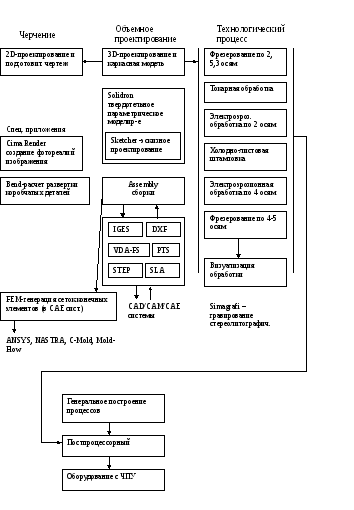
ТВЕРДОТЕЛЬНОЕ МОДЕЛИРОВАНИЕ В Cimatron.
Твердотельная модель представляет собой целостный объект, занимающий замкнутую часть пространства.
Сложный твердо тельный объект создается из пространственных примитивов – компонентов. Основные компоненты – это тела вращения, выдавливание, образование движения контура вдоль направляющей траекторий, оболочки, ребра жесткости, к дополнительным командам относятся фаски, скручение, уклоны, выступы и углубления вдоль кромок.
Механизм построения твердотельной модели заключается в созданий базового компонента (заготовки) и последовательном применений к нему операций добавления или удаление и других команд. Каждый компонент в зависимости от вида, определяется путем построения геометрического эскиза, задаем привязки и размеры параметров. Сценарий построения модели запоминается системой и может быть “прокручен “в любую сторону с промежуточной вставкой или удалением элементов.
Между любыми различными твердотельными моделями могут быть установлены параметрическая зависимость, с соответствий которой будет происходить автоматический пересчет всех размеров при изменение одного из них. Специальная функция может выполнить преобразование твердотельной модели в поверхностное твердое тело имеет грани, кромки.
Грань (Face) –это одна из пов-й твердого тела: пример параллелепипед имеет в плоских граней. Грани могут быть также цилиндрическими или иметь произвольную сложную форму.
Кромки(Edge) –это линий пересечения смежных граней. В общем случае кромки могут быть прямыми, дугами окружностей или сложными пространственными кривыми.
Компонент(Feature) твердого тела может быть выступ, углубление, отверстие, уклон, скругление и т.д. При создание простых типов компонентов не требуется выполнять геометрических построений. Так, например, при построения уклона достаточно задать величину угла и отметить границу, относительно которой изменится уклон и наклонные грани. Однако как большинство компонентов необходимо выполнять так называемое эскизное проектирование. При этом создается и образуется эскиз, определяющий геометрию компонентов.
Эскиз представляет собой свернутую конструкцию, которая определяет и сохраняет тоталогию созданного на его основе компонента. После того, как построение эскиза завершено и на его базе создан компонент, любые изменения в эскизе приведут к соответствующим изменениям компонента и всей модели. Автоматическое сохранения тоталогий является фундаментальным свойством, лежащим в основе всего твердотельного моделирования.
Система “Cimatron”
CAD\CAM\CAE “Cimatron” it
CAD- конструирование с помощью компьютера (компьютерская часть);
CAM- составление технологической подготовки к производству (технологическая часть);
CAE- инженерный дизайн с помощью компьютера (инженерный анализ);
Система разработана израильской фирмой «Cimatron», входящий в концерн CLAL (80% разработчиков – выходцы из СССР). Входит в интегрированную систему проектирования и представляет полный набор средств для конструирования, инженерного анализа, черчения, разработкой программ для оборудования.
Применяется в
-
Литейном производстве
-
Производстве штампов
-
Шинная промышленность
-
Машиностроение
-
Авиастроение
-
Автомобилестроение
«Cimatron» работает на следующих аппаратных средствах:
-
PC 486 и выше
RAM >= 32 мб.
Видео память >= 2 Мб.
Дисковое пространство(HDD) >= 520 Мб.
-
Рабочие станции Workstation HP, SG, DEC
-
Операционные системы любые
Модульный состав
CAD:
-- модуль кариасно-повехностного моделирования
-- модуль твербательного моделирования
Можно переходить от одного модуля к другому, это будет гибридное моделирование. CAM:
-- фрезерная обработка от 2 до 5 координат;
-- листопробивка, раскрой 2 координат;
-- токарная обработка от 2 до 4 координат;
-- электроэррозионная от 2 до 4 координат;
Черчение ANSI-американский стандарт ISO-европейский стандарт ЕСКД-российский стандарт CAE:
Создание моделей, созданных в CAD/CAM и передача в системы:
-- NASTRAN (авиакосмическая промышленность)
-- ANSIS (атомная энергетика)
Это расчеты на прочность с применением МКЭ (метод конечных элементов)
Работа в «Cimatron»
Использование клавиш:
 перемещение курсора
перемещение курсора
Backspace – удаление ошибочного ввода информации (удаление одного символа)
ENTER – завершение ввода текста или числа, а также подтверждение необходимости выполнения операции.
<CTRL+B> - вызов меню, настроек цветов панелей.
<CTRL+C> - аварийное перемещение сеанса с сохранением «наработанного».
<CTRL+D> - удаление последнего построение элемента (до 100 элементов).
<CTRL+F> - перерисовка всего экрана.
<CTRL+G> - создание слайда изображения в форме GIF (под MS-DOS).
<CTRL+R> - перерисовка, регенерация изображения только в области графики.
<CTRL+U> - контекстная подсказка (на англ. языке).
Мышь
-
Нажата левая клавиша - <PICK> выбор пункта меню, указание, отметка.
-
Нажата средняя клавиша - <EXIT> окончание выбора объектов и переход к следующему шагу, отказ от текущей опции и возврат к операции или предыдущему шагу, отказ от выполнения функции.
-
Нажата правая клавиша - <SUBMENU> приостановка текущей функции, высвечивание меню
-- способы привязки точки
-- листание меню
4) Нажаты левая и средняя клавиши одновременно-<REJECT>
-- отмена последнего действия
-- последовательное листание меню в обратном направлении
5) Нажаты средняя и правая клавиши одновременно - <POP UP> - вызов функций управления изображением
6) Нажаты левая и правая клавиши одновременно - <IUDICATE>
-- вызывает на экран дополнительное меню различных настроек системы
-- INDICATE – задание неявных точек на экране
-- PICK – отметка существующих элементов
-- CROSS – нормальный тип курсора
-- CROSS-MAIR – большой курсор
-- MARK(пометить) – при IDICATE в указанной позиции будет появляться Х
-- NO MARK (не помечать) – не высвечивать Х
-- CLEAR – снять отметки
7) Нажаты все три клавиши одновременно - <GLOBAL>
-- высвечивается все меню
Структура экрана
|
Область подсказок |
Область диалога |
Область статуса |
|
|
Функции немедленного доступа
Текущий маршрут
Основные функции
Общесистемные функции Область графики
|
|
|
|
|
|
|
||
|
|
|
||
|
|
|
||
|
|
|||
|
|
|||
|
|
|||
|
|
|||
|
|
|||
|
|
|||
|
|
|||
|
|
|||
|
|
|||
|
Область сообщений |
EXIT |
||
Область диалога
Выводит опции функций и модельные параметры, которые можно менять.
Область подсказки
Сообщения системы о том, что нужно сделать.
Область статуса
Может содержать информацию
-- способ привязки курсора
-- сообщение «MORE»,что меню имеет больше функций, чем высвечено, нажать SUBMENU
-- тип размещаемого функцией PLACE вхождения
-- активное состояние в функции ATRBUTES (CREATE, SELECT, NEW,OLD и т.д.)
Создание файла детали
Запуск – CIM 90 (возможны опции)
ENTER FILE NAME – ввод имени или SUBMENU – появляется список, REJECT – появляется меню параметров настройки
Меню управления изображением
Вызов <POP UP> (средняя и правая клавиша)
|
W |
PICTURE |
|
- Z + |
RESET |
|
ZPR |
ROTATE |
|
PAN |
AXIS |
|
COPY |
ANGL |
|
SCALE |
PLANE |
|
AW |
R |
W – увеличение окна до размеров экрана
- Z + - изображение удаляется (левая клавиша мыши)
+ изображение увеличивается (правая клавиша мыши)
PAN – перо толщина мыши
ZPR – вращение модели
COPY – копирование
SCALE – масштаб
AW – автомасштабирование вся модель max
PICTURE – возможность смешивание видов (их перестановки и создание новых)
RESET – возврат к предыдущему виду
ROTATE – вращение вокруг определенной оси X, Y, Z или вокруг точки
AXIS – вращение вокруг указанной оси
ANGL – поворот на определенный угол
PLANE – проецирование на заданную плоскость
R - регенерация изображения (избавление от мусора)
Меню привязки точек
SCREEN – задание точек на экране с произвольными координатами
END – привязка точек к концу линии, дуги, окружности
MID - привязка точек к середине линии, дуги, окружности
INTERS – привязка к точке пересечения линии
CENTER – привязка к центру дуги, окружности
PIERS – привязка к точке пересечения линии с поверхностью
CLOSE – привязка к линии нормали к кривой от курсора
PICK – явное задание точки (предварительно их необходимо ввести функцией POINT)
KEYIN – введение точки с клавиатуры в выбранной системе координат
DELTA – используется в сочетании с предыдущими приращениями X, Y, Z
SURF – точка ближайшая от курсора к поверхности
SURFB – точка ближайшая от курсора к границе поверхности (не к самой поверхности)
SURFC – точка ближайшая от курсора к углу поворота поверхности
SURX – ближайшая точка пересечения каркасных линий поверхности
Файл детали
1) Информация о проектируемой детали размещается системой в отдельном файле, который называется файлом детали. На любой стадии проектирования система работает с этим файлом. Он содержит не только описание модели детали, но также и построенные чертежи, и технологические процессы обработки детали на стадии с ЧПУ. Тем самым обеспечивается единая база данных детали. Имя файла детали определяется пользователем. Запрос на ввод имени файла (ENTER FILE NAME) появляется на экране в область подсказки сразу после вызова системы. Если вы хотите создать новый файл, следует ввести его имя
2) После ввода имени система предложит выбрать используемые единицы измерения (миллиметры, дюймы и др.). Выполнив выбор, вы получаете доступ в меню функций системы и можете начинать проектирование. Если вы хотите открыть уже созданный ранее файл детали, нужно либо ввести его имя, либо нажать «SUBMENU» и выбрать pfm – файл из предлагаемого системой списка.
Работа с отиритыми файлами осуществляется системой в специальной рабочей области (work area). Имя и расположение рабочей области определяет пользователь на этапе установки системы. Все добавления и изменения в процессе сеанса сохраняет в рабочей области и только по специальной команде пользователя SAVE эти данные переносятся в файл детали. Этот принцип позволяет при необходимости отменить неудовлетворяющие результаты сеанса работы, не записывая их в файл детали. С другой стороны случае сбоя компьютера вся проделанная работа сохраняется в рабочей области и автоматически восстанавливается системой после перезапуска.
Часто, работая с одним файлом, выполняет необходимость «посмотреть» или «исправить» другой файл. Cimatron позволяет открывать одновременно до 9 файлов.
Организация детали и некоторые общие операции
После того, как пользователь выбрал нужный ему файл детали, он должен войти в одну из подсистем Симатрона. Для этого используется первая строка (иконка) области текущего маршрута. Установил на нее подсветку, и нажать «Pick» вы получите меню подсистем
Modeliky – подсистема моделирования
Drafting – подсистема черчения
NC – подсистема NC обработки (обработка на системах с ЧПУ)
FEM – подсистема генерирования конечных элементов
После выбора нужной вам подсистемы, вы получите доступ к соответствующие списке основных и общесистемных функций. Теперь можно используя эти функции, выполнять в диалоговом режиме требуемые проектные операции. Диалог является контекстно-зависимым, т.е. порядок появления и содержания подсказок, списков перев-в опций и функций зависят от того, по какому сценарию развивается проектирование. Стратегически сценарий определяется пользователем Симатрон, как и любая другая CAD/CAM системы является лишь внеои…… инструментом компьютера или технолога. Пользователь получает в руки современное средство для работы, но не избавляться от необходимости думать.
В тоже время система Симатрон обладает унифицир-и легким в освоении механизмом диалога. В любой из подсистем показывается вначале выбираем функцию проектирования, затем нужно выбрать в ней опцию.
Общесистемные функции
Они могут использоваться при работе во всех моделей Симатрон. Эти функции не выполняют проектных процедур, а обслуживают процессы проектирования. Поэтому их называют также общесистемными сервисными функциями. Панель общесистемных функций расположена в правом нижнем углу экрана, состоит из 2 страниц, которые могут пролистываться с помощью команды «submenu» Меню имеет следующий вид
UNDO USER
DELETE DISPLAY
BLANK DIGITIZR
LEVELS PLOT
LINATT ATRBUTES
UCS MACRO
FILE SHADE
WINDOW ANALYSE
VERIFY REGISTER
EXIT EXIT
UNDO(отменить) – отмена всех действий, выполненных последней функцией откат возможен только на один шаг, за исключением режима «solid», возможен откат UNDO и возврат (REDO) на произвольное число шагов.
DELETE (удалить) – удаление элементов функция просит отменить элементы, после чего удаляет их. Не распространяется на твердотельные объекты, где для удаления используется специальная команда из области основных функций.
BLANK (скрыть) – скрытие указанных элементов с экрана (элементы становятся невидимыми и с ними нельзя производить никаких действий). Функция также имеет опции, позволяющие высветить ранее скрытые элементы.
LEVELS (слои) – Работа со слоями видимости.
Слои можно представить, как отдельные листы прозрачной пленки, расположение один за другим. Не распространяется на области «solid».
LINATT – установка цвета, толщины и типа линии для тех элементов, которые будут построены или модификация этих параметров у существующих элементов. Не распространяется на «solid».
UCS (СКП) – основной системой координат в симмерии является система координат.
MODEL подсистема Modeling
СКП – система координат пользователя
FILE (файл) – основная опция функции FILE – сохранение файла детали со всеми изменениями, проведенными в текущий сеанс работы и продолжение проектирования в том же файле.
WINDOW (окно) – область графики может быть разделена на несколько подобных окон, в каждом из которых отображается различные виды объекта или стадии проектирования.
VERIFY (…..) – получение информации или изменение данных о построенных геометрических элементах (точках, кривых, поверхностях).
Функция определяет расстояние, углы, координаты, значение кривизны, сообщит полные данные об указываемых кривых и поверхностях.
EXIT (выход) – Выход из системы, а также открытие или закрытие файлов детали. Если был открыт только один файл, то при вызове EXIT предлагаются только две операции: OPEN – открыть другой файл и CLOSE – закрыть текущий файл. При выборе OPEN система запросит имя открываемого файла. При выборе CLOSE возможны варианты закрытия файла: с сохранением выполненной в текущем сеансе работы изменить или без сохранения.
После выполнения операции закрытия файла можно продолжить работу (опция CONTINUE) или выйти из системы (опция QUIT). Если было открыто несколько файлов, то при вызове EXIT, кроме опций OPEN и CLOSE предлагаются еще две операции: SAVE (сохранение всех открытых файлов) и EXIT (закрытие всех файлов и выход из системы.
USER – вызов внутренних утилит или программ пользователя, разработанных с помощью средств подсистемы CimaDEK
DISPLAY (экран) – функция управляет видом и качеством отображения информации в области графики
DIGITIZR (сколка) – если и компьютер под…… (дигитайзер) – специальное устройство для ввода данных непосредственно с чертежа, то с помощью функции DIGITIZR следует выполнить его специализацию.
PLOT (плоттер) – вывод изображения на плоттер или принтер.
ATRBUTES (атрибуты) – функция позволяет присоединить негеометрическую информацию (атрибуты) и геометрические объекты.
MACRO (макро) – создание и использование макро……..
SHADE (полутон) – полутоновая закраска модели (получение реалистичного изображения). Для твердотельного объекта функция позволяет получать тонированное сечение объекта плоскостью параллельной экрану.
ANALYSE (анализ) – выполняется расчет задач S, Mi, V, R, G, центра тела V – объем.
REGISTER (регистр) – позволяет вычислить значение арифметических выражений и сохраняет разности вычислений под определенным именем в так называемом регистрах.
Функция немедленного доступа
|
<цвет> |
SHD |
|
WIN |
VER |
|
UCS |
INF |
|
MP |
SM |
|
LA |
LEV |
Меню расположено на небольшой панели в правом верхнем углу экрана.
Функции доступны при работе в любой подсистеме. Свое название они получили благодаря тому, что ими можно воспользоваться, не покидая активной основной функции.
<цвет> установка активного цвета. После нажатия на эту кнопку на экране появляется меню цветов. Выберите один из них. Теперь все создаваемые элементы будут иметь установленный цвет. Действие, производимые этой функцией, аналогичны действиям общесистемных функции LINATT.
SHD (полутон) – выбор способа отображения графического представления объекта: каркасное, с удалением невидимых линий или полутоновое. Меню для выбора высвечивается в области диалога. Режим отображения с удалением невидимых линий действует только для твердотельных объектов.
WIN – постройка окон в области графики. Функция WIN реализует отдельные возможности общесистемной функции WINDOW. Большинство опций WIN применимо только в том случае, если область графики содержит более одного окна.
VER (проверка) – функция является аналогом общесистемной функции VERYFY, однако ее возможности не та широки. С помощью VER можно получать информацию о расстоянии между объектами, определять координаты точек, радиусы кривизны, величины углов, радиусы дуг и длины кривых.
UCS (СКП) – высвечивание \ гашение изображений используемых систем координат на экране функции реализует аналогичную опцию общесистемной функции UCS.
INF – при выборе функции высвечивается дополнительное меню из 3 опций:
CAL – встроенный калькулятор REG – работать с регистром аналогичная REGISTER STT – выводить на экран данные о статусе проектируемой детали (текущая директория, имя файла детали, единицы измерения и т.д.)
MP – в некоторых случаях при выполнении функции необходимо повторная отметка одного и того же геометрического объекта. Например, для определения точки, самопересечение кривой, имеющий ист……, кривая должна быть отмечена дважды, повторная отметка возможна, только при нажатой иконке MP повторно нажать <PICK> установив на кнопке MP подсветку.
SM (маска) – определение маски, блокирующей отметку геометрических объектов с забавными характеристиками. Характеристики, по которым производится блокировка, выбираются из меню, предлагаемого функцией SM в области диалога. К таким характеристикам относятся типы элементов (линии, кривые, поверхность, размер, текст и др.) и атрибуты линий (цвет, толщина, тип линии).
LA – установка атрибутов линии (цвет, толщина, тип линии), также как в общесистемной функции LINATT. Однако при этом действии установивших функций LA атрибутов является временным, до завершения выполнения текущей основной функции.
LEV (слой) – временное изменение активного и высвечиваемых слоев аналогично общесистемной функции LEVEL. После завершения работы с текущей функцией происходит возврат к состоянию, имевшему место до применения LEV.
|
EDIT |
PARAMETERS
SKETCH
RELATION
DELETE
SUPRESS
RENAME
REPLAY
TRIM
EDIT – редактирование компоненты сочтенного твердого объекта могут быть в любое время изменены с номинальной функцией EDIT. Это по существу не одна функция, а группе функций редактирования, меню которых появляется на экране при вызове EDIT.
Редактирование твердотельных объектов
Компоненты созданного твердотельного объекта могут быть в любое время изменены с помощью функции EDIT это по существу не одна функция, а группа функций:
PARAMETERS
SKETCH
RELATION
DELETE
SUPRESS
RENAME
REPLAY
TRIM
PARAMETERS – изменение значений размерных параметров компонента. Это могут быть как размеры, проставление при образмеривании эскиза, так и параметры компонента (например, высота выдавки, угол уклона, ширина) фаски). При вызове функции PARAMETERS система просит указать компонент, отметив одну из его граней или указать его имя в системе. После отметки весь компонент подсвечивается (изменяется цвет его ребер) и появляются обозначения размерных параметров. Если параметров несколько, нужно отметить изменяемый размер, после этого ввести новое значение размера в поле параметра VALUE в области диалога. Закончив изменения, выйти из функции с помощью нажатия «EXIT».Система перестроит твердотельный объект в соответствии с выполненными изменениями.
SKETCH – изменение значений размеров или схемы образмеривание эскиза компонента. При вызове SKETCH система просит указать компонент отметкой одной из граней, либо выбором по имени из списка. После отметки на экране появляется эскиз компонента и управление передачи модулю Sketcher. Используя команду Dimension, можно выполнить нужные корректировки размеров (схема образмеривания) и выйти из Sketcher’a. Выбрать для редактирования следующий компонент или выйти из функции с помощью нажатия «EXIT». Система перестроит твердотельный объект в соответствии с выполняемыми изменениями.
RELATION – эта функция позволяет устанавливать параметрические зависимости между отдельными размерными характеристиками создаваемой детали или между размерами деталей в сборку. Например, если нужно, чтобы глубокие отверстия L всегда были равны половине высоты выступка H, надо установить зависимость L= H/2. При вызове функции RELATION первым действием является отметка тех компонентов, размерные характеристики которых нужны для установления взаимных соотношений. После отметки компонентов следует нажать «EXIT» система подсветит компоненты (изменится цвет ребер) и на экране появится обозначение их размеров.
Буква L используется для линейных, А – для угловых, R – для радиальных, D – для диаметральных размеров. Цифровке символы предоставляются в соответствии с внутренней нумерацией
L27= L15+0,1
L27=2*D10-14
L27=( L7+ L9)/2
Устанавливается между входящими в выражения параметрами зависимость является двунаправленной это означает, что изменение любого из входящих в зависимость размеров автоматически приводит к изменению других.
Перестройки модели в соответствии с введенными зависимостями и значениями осуществляется после нажатия «EXIT» при выходе из RELATION.
DELETE – удаление указанных компонентов. Если существуют другие компоненты, зависящие от удаляемых (например фаски на удаляемом выступе), они будут также удалены. Пользователь при этом должен дать дополнительное подтверждение. Базовый компонент(заготовка) не может быть удален с помощью функции DELETE. Для этого нужно с помощью функции REPLAY перейти в начало сценария проектирования и удалить сценарий функцией TRIM.
SUPRESS – подавление (скрытие с экрана) указанных компонентов твердотельного объекта. Компоненты можно указывать непосредственно (отметкой граней или выбором из списка), либо заданием типа (например, все округления или все фаски). Подавленные компоненты не только скрываются с экрана, но и не участвуют в последующих перестроениях модели, так как временно удаляется из списка компонентов. Это позволяет сократить время перегенерации модели при проектирование сложных деталей. Функция содержит также опцию восстановление (UNSUPRESS) подавленных ранее компонентов. При этом модель не должна быть изменена
настолько, чтобы возникло противоречие между временно скрытыми компонентами и теми, к которым они были привязаны.
RENAME (переименовка) – изменение имен компонентов. Можно вызвать на экран список компонентов и дать им новые имена, если это внесет дополнительные удобства при последующей работе.
REPLAY (прокрутить) – просмотр (прокрутки) сценария создания твердотельного объекта в прямом или обратном направлении и переход в режим «вставки» в сценарий. На каждом шаге при прокрутке сценария показывается текущее состояние модели, причем создаваемый на данном шаге компонент подсвечивается.
При работе с функцией REPLAY в области диалога размещается таблица для управления прокруткой
|
1ß |
ß |
à |
à1 |
jump |
Назначение кнопок со стрелками соответственно следующие
-
перейти к началу сценария
-
вернуться на шаг назад
-
пройти на шаг назад
-
пройти к концу сценария
кнопка jump позволяет перейти в ту точку сценария, где создавался указанный компонент. Компонент указывается отметкой одной из его граней или выбором по имени из списка. Если вы находитесь не в конце сценария, то в правом нижнем углу в области графика будет высвечиваться слово INSERT (выставка) в красной рамке. Это сообщение останется и после выхода из функции REPLAY, если при этом вы не находитесь в последней точке сценария. При выходе из сценария в промежуточной точке вы можете пользоваться функцией CREATE и DETAL для создания компонентов модели. Новые компоненты будут вставлены в сценарий в текущей промежуточной точке.
После выполнения вставок есть три способа продолжения дальнейшей работы:
-
войти в функцию REPLAY и перейти в другое место сценария, где продолжить вставки.
-
Войти в функцию REPLAY, перейти в конец сценария и тем самым выйти из режима вставки.
-
Войти в функцию TRIM и отрезать (удалить) часть сценария от текущей точки до его конца. При этом вы также выйдете из режима вставки.
TRIM – отрезка части сценария проектирования от текущего состояния до конца сценария и выход из режима вставки. Эта команда не появляется в меню в случае, если вы не находитесь в режиме вставки.
Функции SOLID
EDIT
CREATE
DETAIL
DATUM
COPY
GROUP
UTIL
MODIFY
TRANSL
SURFACE
EDIT CREATE
PARAMETRS EXTRUDE
SKETCH REVOLVE
RELATION DRIVE
DELETE HOLE
SUPPRESS SHAFT
RENAME SHELL
REPLAY RIB
TRIM
DETAIL DATUM
ROUND PLANE
ROUND EDGE FACT AXIS
CHAMFER REFCRV
EDGE DRIVE REFSRF
DRAFT BLANK
REPLACE FACE RESIZE
COPY GROUP
ARRAY CREATE
ROTATE PLACE
RELOCATE EXPLODE
REFERENCE
MIRROR
MODIFY SURFACE
SLOPE DRIVE
FAIR BLENO
SCALE OFF SET
IVERT MESH
BREAK EDGE REGION
SPLIT
ADJOIN FACE
EXTRUDE (выдавить)
Создание нового твердо-темного объекта, углубления или выступа выдавливанием (вытягиванием) двумерного контура.
SELECT ADD-добавить REMOVE- удалить
Опции REMOVE не появляется, если создается первый компонент твердотельного объекта.
SELECT OPEN CONTOUR
CLOSED CONTOUR
Добавление /удаление материально не замкнутым контуром, который должен быть задан таким образом, чтобы он делил плоскость экрана на две части.
Если в качестве плоскости для создания эскиза выпуклая грань, то сразу
окажетесь в модуле SKETCHER.
Если для создания эскиза была указана валовая координатная система плоскостей, то появится следующее меню.
SELECT PICK REFERENGER ind + x укажите базовый набор.
AXIS укажите направление OX
После этого нажмите Exit и окажетесь в Sketcher.
Ind/st Point укажите первую точку
Display line направление
CORNER пересечение
ERASE стереть
ADD геом доп геом
PREVIEW просмотр
EXIT выход
DRAW рисуй
Укажите первую точку контура. Постройте и образмерьте конур, после чего Exit.Если контур не замкнутый, на экране появится две стрелки, т. е. система предложит определить, с какой стороны от этого контура будет располагаться выступ/углубление.
Indicate area – укажите одну из высветившихся стрелок. После выхода из Sketcher появится меню Select option
DELTA THROUGH FROM – высота насквозь от
TO APPLY – до выполнить
DELTA После того как установлен необходимый набор параметров, подсвечивается APPLY – нажать на нее
THROUGH – этот параметр применяется только тогда, когда создается углубление (опция Remove)
<CR> CONTINUE
<CR> для продолжения
ONE SIDE FLIPSIDE - обратно
BOTH SIDE
Удаление ………… с одной (указанной) стороны п-сти эскиза
FLIP – изменение направления на противоположное
BOTH – в обе стороны от п-сти эскиза
FROM от
PICK FROM PLANE/FACE/SUR FACE
PLANE – укажите плоскую грань или базовую п-сть
FACE – укажите любую грань
SUR FACE – укажите базовую поверхность
Опция FROM должна показываться только вместе с опцией DELTA или TO
TO ДО
PICK TO PLANE/FACE/SURFACE
APPLY – выполнить
После завершения построений на экране появится соответствующий ком-т.
Когда выбираем опции FROM и DELTA в сочетании с опциями FACE или SURFACE есть две возможности для создания выступа/углубления
<CR> TO CONTINUE
DELTA = 100.00 NORMAL PARALLEL
NORMAL – грани ком-та которые образуются в процессе перемещения контура сечения, будут перпендикулярны грани или пов-сти, от которой производилось выдавливание.
PARALLEL – грани ком-та, которые образуются в процессе перемещения контура сечения , будут параллельны между собой.
FULL FACE - всю грань.
Если были выбраны опции ADD и CLOSED CONTOUR, а в качестве плоскости эскиза выбрана грань твердотельного объекта(а не базовая плоскость), то замкнутый контур этой грани может быть использован как эскиз выдавливаемого контура. Для этого в модуле SKETCHER не надо ничего строить , а сразу выйти из него воспользовавшись функцией EXIT.
Создание твердотельного объекта, выступа или углубление вращением двухмерного контура вокруг оси.
Действие: 1. Выберите; будете ли вы добавлять(ADD) или удалять (REMOVE) материал. Если это первый ком-т текущего файла, система не задает этого вопроса.
2. Укажите ось вращения.
3. Укажите плоскость/грань, на которой будете строить контур. Если была задана плоскость, укажите базовые ребра или ось + х.
4.Выберите , будет ли контур замкнутым или открытым. Вы оказались в модуле (SKETCHER).Ось вращения используйте как базовый элемент.
Постройте эскиз контура и образмерьте его относительно ранее заданной оси Х или его базовых ребер.
5.Если контур незамкнутый, укажите с какой стороны относительно контура, будет создан выступ/углубление.
6.Задайте угол вращения. Может быть задано численное значение этого угла или грани, определяющей границы создаваемого компонента
Indicate direction укажите направление вращения (по часовой стрелке или против)
Опция – всю грань FULL FACE если были выбраны опции добавить (ADD) и CLOSED CONTOUR, и в качестве пл – сти эскиза была выбрана грань твердотельного объекта.
APPLY – выполнить
DRIVE – двигать
Создание нового объекта, выступа или углубления путем перемещения контура сечения вдоль заданной траектории.
Действия:
-
Укажите, будете ли вы добавлять (ADD) или удалять материал. Если это первый компонент текущего файла, система не задаст вопроса.
-
Укажите тип траектории перемещения:
SINGLE TRAJECTORY – по одной траектории
MULTI TRAJECTORY – несколько траекторий
OPEN TRAJECTORY – незамкнутая траектория
CLOSED TRAJECTORY – замкнутая траектория
NORMAL SECTION – все сечения будут перпендикулярны траектории, эта опция может быть выбрана только тогда, когда задается незамкнутая траектория.
-
Укажите тип ориентации контура при перемещении.
- Контур сечения должен быть перпендикулярен траектории по всей ее длине.
- Контур сечения должен быть параллелен заданной плоскости эскиза по всей длине незамкнутой траектории.
4. Если сечение перемещается по одной траектории, то
- выберите грань или п – ть для построения эскиза траектории и постройте ее.
- постройте эскиз сечений (одного или нескольких)
- укажите точки расположения сечений на траектории.
5. Если перемещение сечения задают несколькими траекториями, то
- укажите грань/плоскость на которой будет создан эскиз первый траектории, и создайте ее.
- создайте эскизы дополнительных траекторий и графики изменения размеров.
- задайте связь размеров и графиков.




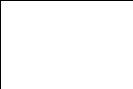









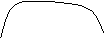



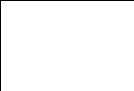
Незамкн. траектория сечение постр-е в нач. т. тр-ии

Сечение в четырех т. тр. Р-т …






Замкн. траектория незамкн. сечение
HOLE – отверстие, круг
Создание круглых отверстий: гладких (диаметр по глубине постоянный) или произвольной формы (диаметр по глубине изменяется). Оси отверстий перпендикулярны базовой п-ти или грани. Для создания гладких отверстий задают только диаметр и глубину. Контур отверстий произвольной формы создается в модуле SKETHER с последующим вращением на 360 градусов.
SHAPED - создание круглых отверстий произвольной формы(диаметр изм. по глубине).
STRAIGHT - одного диаметра гладких.
AXIS - создание цилиндрических отверстий вдоль осей, расположенных произвольно относительно граней твердого тела.
За один раз может быть создано несколько отверстий одинаковой формы.
HOLE >SHAPED
PICK FACE OR PLANE
Укажите грань или п-ть , на корой вы хотите создать отверстия. Вы окажетесь в модуле SKETCHER
IND POINT
Опция POINT устанавливается по умолчанию. Воспользовавшись ею, задайте положение центров всех отверстий, которые имеют одинаковую форму и которые вы собирайтесь построить за один раз. Образмерьте проставленные точки относительно базовых элементов эскиза и выйдите из модуля EXIT.
Вы снова оказались в модуле SKETHCER. Теперь система предлагает построить половину сечения будущего отверстия (отверстие получается вращением этого контура на 360 градусов). На экране вы видите перекрестье и базовую осевую линию создаваемого отверстия. Контур (профиль) сечения должен быть построен в плоскости перекрестья и образмерен относительно осевой и центра перекрестья, он должен начинаться в центре отверстия. Постройте контур и покиньте SKETCHER. Отверстия будут созданы.
HOLE>STRAIGHT(гладкое)
<CR> TO CONTINUE – DIAMETER=DELTA/THRUALL
KEY IN DELTA – введите глубину
THRUALL - насквозь
HOLE>AXIS
Создание цилиндрических отверстий вдоль осей, расположенных произвольно относительно граней твердого тела PICK AXIS
SHAFT - бобышка
Создание круглых бобышек(выступов):гладких(диаметр по высоте не изменяется)или произвольной формы(диаметр изменяется по высоте)
SHAPED – создание кругл. уступами баб. произв. Ф. (разных диаметров по высоте)
STRAIGHT – гладких
За один раз можно создать несколько бобышек одинаковой формы. Бобышки, создаваемые за один раз, не должен пересекаться. Технология построения бобышек так же, что и при создании отверстий.
Укажите грани, имеющие иную(отличную от базовой)толщину, если также есть, и введите для них толщину.
PICK ODD FACE/EXIT
ODD THICK=4.00
ODD – иной и нажмите EXIT
Если не существует граней без толщины(оболочка закрытая), то появится меню.
PICK START FACE
GENCRAL THICK=10
Укажите любую грань, с нее начинается построение оболочки. Введите толщину для большинства граней.
RIB – ребро
Построение ребра жесткости между гранями модели, образующими углубление.
SHELL - оболочка
Удаление материала внутри твердотельного объекта и создание оболочки заданной толщины. Для каждой грани толщина может быть различна
-
PICK OBJECT
Укажите объект для создания оболочки
-
PICK OPEN FACE/EXIT
GENERAL THICK=10.0
Задайте базовую толщину оболочки(толщину для большинства граней)
-
Укажите грани не имеющие толщины(открытые грани)PICK OPEN FACE и нажмите <EXIT>
-
Укажите грани, до которых строится оболочка(границы оболочки) PICK STOP FACE/EXIT GENERAL THICK=10.0 Укажите грань, до которых требуется создать оболочку и нажмите<EXIT>
-
Создайте базовую п-ть, на которой будет располагаться траектория ребра жесткости
PICK PROFILE PLANE
Эта п-ть должна быть создана перед запуском функции RIB. Она будет плоскостью симметрии ребра.
Траектория может быть линией, кривой, …………. или состоять из последовательности этих элементов.
-
Постройте эскиз траектории SELECT PICK REFEREN AT INDICATE AREA – выберите с какой стороны от траектории будет располагаться ребро жесткости.
-
Выберите угол наклона боковых граней и тип верхней грани ребра.
WIDTH - ширина
DRAFT ANGEL - уклон
FLAT TOP – верхняя грань ребра будет плоской, а также она будет перпендикулярна п-ти, на которой стройнее эскиз траектории
ROUND TOP - кругл. верх
Верхняя часть ребра будет скручена. Радиус кривизны равен половине ширины ребра.
Если необходимо, выберите базовую плоскость PICK REFPLANE/EXIT – укажите баз. плоскость.
Укажите плоскость, относительно которой будет задаваться угол наклона. Она должна пересекать плоскость, на которой построен эскиз траектории. Сечение будет постоянно привязано к этой плоскости.
DATUM – создание, скрытие (временное удаление с экрана) и изменение размеров базовых осей и плоскостей.
DATUM PLANE
AXIS
REF CRV
REF SRF
BLANK
RESIZE
PLANE – создание базовых плоскостей.
PARALEL – создание плоскости, параллельной выбранной грани или плоскости.
EDGE + POINT – создание плоскости, проходящей через ребро/ось точку.
3 POINTS – создание плоскости через три указанные точки.
PERPEDGE – создание плоскости перпендикулярной внутреннему ребру/оси и проходящей через указанную точку.
EDGE ATANK – создание плоскости под заданным углом к указанной грани/плоскости и проходящей через указанное ребро/ось.
2 PTS ATANG – создание плоскости под заданным углом и указанной грани/плоскости и проходящей через 2 указанные точки.
2 PTS PAREDG – создание плоскости, параллельно указанному ребру/оси и проходящей через 2 указанные точки.
EDGE PERP PLANE – создание плоскости, перпендикулярно указанной грани/плоскости и проходящей через указанное ребро/ось.
REF CURVE – создание плоскости, проходящей через указанную базовую кривую. После того как плоскость создана, появляется сообщение.
RESIZE PLANE – новый размер.
В динамическом режиме можно задать размер плоскости(подведите курсор к одному из углов плоскости, нажмите <PICK> и перемещайте мышь, не отпуская кнопки. По окончанию нажмите <EXIT>
Прямые – границы плоскостей нужны для представления их на экране. В действительности плоскости бесконечны.
Если вызвали реакцию PLANE , когда твердотельного объекта еще нет, будут построены 3 взаимно перпендикулярные плоскости – плоскости системы координат MODEL.
В других случаях нужно указать ребро, грань, угол или точку.
В случае точки в центре экрана появится меню кривизны точек.
End – конец прямой на дуге. (укажите ребро твердотельного объекта ближе к тому концу, где должна располагаться точка.)
MID – середина прямой или дуги (укажите ребро).
CENTER – центр дуги или окружности(укажите дуговое ребро)
KEY – IN – координаты.
Задание точки координатами относительно системой координат (MODEL)
AXIS – базовые оси.
DEFANE AXIS
2 POINTS
2 PLANES
PARALLEL
CYLINDER
CENTER
Если выбрали AXIS , когда твердотельный объект еще не создан, будет построена базовая ось, совпадающая с осью у системы координат MODEL
Базовая ось используется в реакции REVOLVE (вращать), создающий компоненты вращения.
REF CRV (базовая кривая)
Создание базовой кривой, которая будет использована для создания базовой поверхности. Базовая кривая отображается также, как и базовая ось (штрих пунктирной линией голубого цвета).
WIREFRAME – из каркаса в качестве базовой кривой выбирается кривая, построенная в подсистеме каркасного моделирования.
SKETCH – из эскиза
Эскиз базовой кривой строится в модуле SKETCHE.
SRF SEC – базовая кривая задается как линия пересечения двух поверхностей.
EDGE CHAIN – (цепь ребер) базовая кривая образуется из последовательности ребер, не имеющей изломов.
REF SRF – создание базовых поверхностей.
WIREFRAME – в качестве базовой поверхности будет использована поверхность, построена в модуле каркасного моделирования.
REVOLVE – создание базовой поверхности вращения.
DRIVE – создание базовой кинематической поверхности движения 2D/3D образующей вдоль 2D/3D направляющей.
BLEND – создание поверхностей сопряжения, проходящей через указанные базовые кривые.
OFF SET – построение базовой поверхности эквидистальной заделкой.
BLANK –
Временное удаление с экрана и восстановление изображения базовых осей и плоскостей(эти базовые элементы становятся невидимыми и с ним нельзя производить никаких действий)
PICK/SELECT/EXIT
BLANK ALL PLANES
UNBLANK ALL PLANES
BLANK ALL AXIS
UNBLANK ALL AXIS
BLANK ALL RFCRFS
UNBLANK ALL RFCRFS
BLANK ALL RFCRVS
UNBLANK ALL RFCRVS
RESIZE – размер баз
PICK PLANE/AXIS
DETALL добавление к твердому телу тепловых компонентов, которые изменяют начальную (базовую) конфигурацию ребер и граней без изменения топологии тела.
SELECT FUNCTION: ROUND
ROUND EDGE FACE
CHAMFER
EDGE DRIVE
DRAFT
REPLACE FACE
ROUND – скругление.
Создание выпуклого скругления вдоль выбранного ребра или плоскости ребер
SELECT FIXED RADIUS
VARIABLE RADIUS
PICK EDGE RADIUS = 10
ARC
CONIC P = 1
ARC(дуга) – скругление ребра по дуге, касательной к смежным граням.
CONIC – скругление ребра по конической кривой касательной к смежным граням.
Р – параметр
Влияет на кривизну скручения
Р > 1 кривизна кривой увелич. и скруг>скругленный угол
Р < 1 кривизна становится меньше, и скругление > в фаску
Если Р = 1,то в р-те получается такое же скругление как при опции ARC.
Значение параметра Р не может быть изменено при использовании команды EDIT>PARAM.
PICK EDGE укажи ребра, т.к. по умолчанию установлен режим(CHAIN) – цепь не прерывная гладкая ребер, то указанное ребро воспринимается системой как часть цепи ребер и скругления будут созданы для всех ребер этой цепи(если она есть)
Для смены режима нажмите <SUBMENU>. На экране появится меню
SET PICK MODE SINGLE CHAIN
Укажите режим ребро цепь
CHAIN – построение скруглений вдоль последовательности ребер, не имеющей изломов. Этот режим установить по умолчанию.
ROUND EDGE FACE
Создание скругления постоянного или переменного радиуса, которое начинается из ребра и проходит касательно к грани.
FIXED RADIUS
VERIABLE RADIUS
CHAMFER – фаска
Создание фаски вдоль выбранного ребра или последовательности ребер.
D – размер фаски, имеет расстояние от вершин угла до ребра фаски.
PICK EDGE <SUBMENU>
SET PICK MODE SINGE CHAIN
EDGE DRIVE – фигурное ребро.
Создание выступа или углубления движением сечения вдоль ребер или вдоль одного ребра.
SELECT ADD
REMOVE
PICK LOOP – укажите замкнутую цепь(последовательность ребер, которые будут использоваться в качестве траектории) или нажмите <SUBMENU> для выбора типа траектории.
SET TRAJECTORY TYPE EDGE
LOOP – замкнутая цепь
CHAIN – цепь
CURVE – кривая
PICK FACE/PLANE – грань или плоскость, к которой будет нормальна плоскость перемещаться вдоль ребра сечения.
OPEN CONTOUR CLOSED
DRAFT – уклон
Построение уклона граней необходим для облегчения внимания деталям из пресс – формы.
Максимально возможный угол уклона -45 градусов.
PICK REFPLANE ANGLE=10.00
FACE – грань
NOSPLIT – все грани
SPLIT – часть грани
LOOP – замкнутая цепь
REPLACE FACE – замена плоской грани заданной поверхностью.
COPY – копирование компонентов или связанных между собой компонентов деталей.
SELECT ARRAY
ROTATE
RELOCATE
REFERENCE
MIRROR
ARRAY – копирование компонента в узлы прямоугольной сетки. Параметры сетки : расстояние между узлами по осям Х и Y и количество копий по этим осям.
ROTATE – копирование компонентов вокруг оси.
PICK EDGE/AXIS ребро вокруг которого будут созданы копии IND.
BASE POINT/EXITE
RELOCATE – по месту
Создание копии существующего компонента заданием ее положения (задается плоскость, на которой будет расположение копии компонента, и ее координаты на этой плоскости)
REFERENCE – по аналогу
Копирование компонента в соответствии с параметрами, по которым был скопирован какой-либо другой компонент.
-
Укажите компонент, который должен быть скопирован
-
Укажите компонент аналог
Укажите компонент который получили в результате копирования какого-либо другого компонента. Параметры этого компонента например, расстояние от исходной до базовой точки будут использованы при построении копии данного компонента.
MIRROR – зеркально
Создание зеркальной копии существующего компонента или объекта относительно заданной плоскости или грани.
GROUP – объединение компонентов в группу с записью в отдельный файл, размещение групп в текущем файле детали и ее разбиение на компоненты.
CREATE – создание групп
PLACE – вставить(размещение групп компонентов в создаваемом твердотение)
EXPLODE – разбить
Разбиение групп на отдельные компоненты.
Функция GROUP не применяется для компонентов, построенных с использованием незамкнутых контуров.
EDIT – изменить
Изменение размеров, схемы простановки размеров, установка зависимостей между размерами, удаление компонентов, исключение выбранных компонентов из числа высвечиваемых на экране и их восстановление (высвечивание)
Функция MODIFY
SLOPE – переопределение наклонов границ поверхностей.
FAIR – сглаживание поверхностей, уменьшение волнистостей, удаление точек изломов.
SCALE – изменение масштабного коэффициента для поверхностей и твердотельных объектов.
INVERT – отображение и изменение направления внешней нормали для разомкнутых объектов.
BREAK EDGE – разбиение ребра на части.
SPLIT – расщепление(разделение) граней плоскостями, поверхностями и силуэтными линиями для создания дополнительных ребер.
ADJOIN FACE – закрытие промежутков в разомкнутых твердотельных объектов для соединения граней.
Функция SURFACE создание параметрических поверхностей.
DRIVE – перемещение сечений вдоль траектории.
BLEND – поверхность сопряжения между двумя или более кривыми ребрами.
OFFSET – создание эквидистантной и существующей поверхности.
MESH – поверхность создается на основе поперечных и продольных сечений, которые могут состоять из кривых, ребер или точек.
REGION – поверхность создается внутри замкнутого контура.
Функция TRANSEL преобразования объектов моделирования в твердотельный объект и обратное преобразование.
TRANSL>>SURF>SOLID
DRAFTING
После входа в под систему DRAFTIN в меню основных функций появляется название двух функций.
Views виды
DRAFTING чертежи
Выбирая одну из этих функций, вы выбираете режим работы
Редактирование вида (Views) или редактирование чертежей (DRAFTING)
Вид – это проекция модели на заданную плоскость. Для того чтобы создать вид или приступить к редактированию уже существующего всё необходимо активировать функцию Views. Под редактированием вида понимается увеличение невидимых линий (если сразу не был использован алгоритм их удаления), проведение дополнительных построений, нанесение штриховки, надписей и т.д. Для оформления вида, кроме функции черчение, могут быть использованы функции моделирования (такие же как и в подсистеме modeling. Геометрические и другие элементы (например, размеры), созданные в этом режиме (редактирование видов), принадлежат виду. В обычном состоянии вид – двухмерная проекция модели. Временно, с целью, например, удаления лишних элементов, накладывающихся друг на друга в 2D режиме, вид может быть переведён в режим трехмерного редактирования. Переход от 2D к 3D и обратно осуществляется функциями 2D – View и 3D – View.
Виды получаемые на основе модели, связаны с ней, т.е. изменение производимые в подсистеме modeling отражаются на видах. Независимый вид можно получить на основе другого вида. Полностью или частично оформленные виды размещаются на чертеже. Это осуществляется функцией DRAWINGS.
С помощью этой функции осуществляется переход и редактирование чертежа. Виды в этом режиме являются едиными элементами, принадлежащими чертежу. Как и при работе с видами, при редактировании чертежа остаются доступными и функции каркасного моделирования и функции подсистемы черчения, такие как DIMENS (размер) или NOTE (надпись), элементы создания в режиме редактирования чертежа, принадлежат чертежу. Исключение составляют размеры, они всегда принадлежат тем же видам, что и элементы к которым они привязаны.
Находясь в режиме редактирования чертежа, можно быстро переключится к редактированию какого-либо вида, при этом на экране останется виден весь чертёж, но появляется возможность работать с отдельными элементами вида и вновь создаваемые элементы становятся частью этого вида. Это осуществляется функцией DRW_VIEW (чертёж-вид).
Нанесение размеров осуществляется функцией DIMENS. Проставляемые размеры привязываются к геометрическим элементам. Значение размеров определяются автоматически и соответствуют заложенным в модели связь между размерами и геометрическими элементами, на базе которых она построена, сохраняется и при изменении этих объектов – значение таких размеров автоматически обновляются и всегда соответствуют реальным размерам модели. Обновление размеров осуществляется функцией DIM_UPDT. Параметры размеров (такие как высота текста) могут устанавливаться непосредственно при их создании, однако удобнее один раз настроить их с помощью функции DIM_PAR и затем использовать их по умолчанию. Правила оформления чертежа определяются стандартом черчения, который может настраиваться и создаваться самим пользователем.
Нанесение надписей осуществляется функцией NOTE. При этом могут быть использованы до 16 различных шрифтов.
Ассоциативность размеров
Все размеры сохраняют связь с геометрическими элементами, на базе которых они созданы. Это значит, что любое изменение в геометрии будет отражаться на значениях таких размеров. Уже говорилось, что обновление значение размеров осуществляется функцией DIM-UPDT.
Связь между объектами и размерами сохраняется даже, если объекты изменяются, копируются, перемещаются, объединяются в группу или в мастер.
Создаваемые размеры будут ассоциативны. – Если элементы, на базе которых они создаются, не являются частью внешнего вхождения.
- Если для задания точек размеров использовались такие способы привязки как END, MID, INTERS, CENTER и PICK.
Если размеры определялись геометрическими объектами (например, постановки размера линий опцией LINEAR-LINE.
Размер может быть частично ассоциативен. В этом случае изменение объектов, с которыми связь существует, будет приводить к изменению значений этого размера. Изменение неассоциативных геометрических объектов не будут влиять на такие размеры.
Если изменение геометрических элементов приведёт к тому, что привязанный к ним размер логически не сможет существовать, этот размер будет удалён.
То же самое произойдёт с размером, если элемент, к которому он привязан, удаляется.
Если размер копируется, становится частью группы элементов (например, мастера) или включается в независимый вид, вновь создаваемый размер-копия сохраняет связь с копиями соответствующих геометрических объектов.
Если размер был привязан к геометрическому элементу, входящему в состав вхождения, и это вхождение было разорвано, размер остаётся привязан к соответствующим элементам.
Если размеры и геометрические элементы, к которым они привязаны, объединяются в группу (GROUP-GROUP), связь между ними не нарушается.
Позиция текста размера и размерной линии не ассоциативны, при изменении геометрических элементов их местоположения не меняется.
Позиционирование размеров, меток и допусков формы и расположения поверхностей.
При создании и редактировании размеров, меток и допусков формы и расположения поверхностей они могут размещаться на чертеже двумя способами:
-
Динамически. Нужно подвести курсор к объекту, который вы хотите разместить, нажать кнопку PICK и переместить мышь, не отпуская левой кнопки мыши. При этом текст перемещаемого объекта представляется прямоугольником и он движется вслед за курсором. Разместив размер или метку, как требуется, отпустите кнопку.
-
Статически. Можно просто указывать позицию перемещаемого объекта, как это делается при постановке точки на экране (SCREEN)
3 .2D – View. Перевод текущего вида в режим 3D. Эта функция существует в меню и работает только при редактировании и отдельных видов.
Работая в трёхмерном режиме, можно увидеть изометрическое изображение вида и работать с его элементами, как с трёхмерными объектами.
Режим 3D может использоваться, например, для удаления элементов, накладывающихся друг на друга на проекции REDRAW 3D? YES NO переписав в 3D.
3D – View
Перевод вида в режим 2D. Действие выполняется немедленно, без дополнительных подтверждений. Режим трёхмерного редактирования возможен при работе с отдельными видами (не с чертежом), поэтому эта функция существует в меню и работает только при редактировании отдельных видов.
DIM_ EDIT
Редактирование размеров, допусков формы и расположения поверхностей, номеров позиций на сборочных чертежах, меток.
DIM_ EDIT используется для изменения положения размерных линий и текста размеров, расстояние между несколькими параллельными размерными линиями, высоты символов, глобального изменения количества знаков после запятой в значениях размеров и отклонений.
Главные опции
POSITION –глобальная позиция изменения положения размерных линий и текста размеров.
ТЕХТ –глобальное изменений количества знаков после запятой в значениях размеров и отклонений, изменений высоты символов и единицей измерения.
ALL –всё надвидуальное изменение большинства параметров размеров и допусков формы и расположения поверхностей.
DIMENS (размер)
Образмеривание видов модели.
Главные опции
LINEAR ( линейный) –нанесение линейных размеров.
ANGULAR (угловой) – нанесение угловых размеров.
RADIAL (радиус) – нанесение размера радиуса.
DIAMETER – нанесение размера диаметра.
ORDINA (ордината) – создание цепочки размеров, горизонтальной или вертикальной, относительно справочной точки.
CHAMFER (фаска) – нанесение размера фаски.
DIM-PAR
Задание параметров, устанавливаемых по умолчанию, при создании объектов черчения, например, размеров.
Главные опции
PARAM – задание параметров, устанавливаемых по умолчанию, при создании объектов черчения.
ACTIV (активный) – установка текущего активного стандарта черчения.
READ – импорт стандарта черчения из каталога и добавление его к текущему стандартов.
CONVERT – преобразование размеров в активный стандарт черчения.
RENAME – переименование стандарта черчения для текущего файла детали.
DELETE – удалить стандарт черчения из текущего файла детали.
При инсталляции системы создается каталог defdata, который содержит файлы стандартов черчения. Стандарты, существующие в нём на момент создания нового файла детали, загружаются в этот файл.
Вместе с системой появляются стандарты ISO и ANSI, но они не являются обязательными для системы. Вновь создаваемые стандарты также записываются в каталог defdata, в котором, должен существовать хотя бы один стандарт.
DIM_UPDT обновление значений размеров, меток, допусков формы и расположения поверхностей и штриховок, оказавшихся несоответствующими действительным размерам и форме геометрических элементов.
ALL – обновление всех значений.
PARTIAL – обновление только отмеченных элементов.
DRAWINGS
Создание чертежей.
Чертёж состоит из видов, размещенных на нем в соответствии с правилами подготовки конструкторской документации. В режиме редактирования чертежа на нем могут быть созданы геометрические элементы и объекты, создаваемые только в подсистеме.
DRAFTINGS (метки, надписи и т.д. Все эти объекты будут принадлежать чертежу. На чертеже будут видны только элементы, принадлежащие уровням, включенным в видах.
GEO-TOL (доп-пов.) нанесение на чертежах допусков формы и расположения поверхностей номинальных размеров.
HATCH (штриховка) Нанесение штриховки.
ID_NUM создание номера позиции в сборочном чертеже.
LABEL (метка) – создание метки (текста), включенного в рамку или подчеркнутого с линиями выносками.
NOTE –создание, редактирование и перемещение надписей.
SEC_LINE (лин. Сеч.) создание линии сечения (линии, обозначающей плоскость разреза).
VIEWS – создание, переименование, удаление и редактирование видов модели.
Unigraphics –это система трехмерного твердотельного гибридного моделирования, в котором инженеру предоставляется полный набор функций работы с твердым телом, поверхностью и каркасной моделью. Модель составляется посредством операций с элементарными компонентами(типа параллелепипед, цилиндр, конус, сфера) в качестве базовых и дополнительными компонентами (типа карман, бобышка, проточка и т.п.) Кроме того, может быть использован эскиз (sketch). Эскиз является полностью параметризованным объектом. Для точной привязки к модели эскиза или дополнительных компонентов, используются специальные объекты - ассоциативно связанные с этой моделью оси и плоскости.
В системе Unigraphics одна и та же модель может быть создана множеством способов, и от выбранного способа построения будет зависеть легкость ее дальнейшего редактирования и использования в сборке. Если впоследствии эту модель необходимо будет редактировать в достаточно широком диапазоне, то используют только инструменты создание полностью параметризованной модели. В других случаях, например, когда создается модель изделия и задачи получения параметрической модели не стоят, используют весь набор имеющихся инструментов. С помощью операций построенное каким-либо образом базовое тело дополняется другими компонентами. При этом позиционировать их можно просто по пространственным координатам, без затраты времени на определение ассоциативно связанных с моделью осей и плоскостей. Редактирование такой модели также возможно, но оно потребует затраты чуть большего времени и дополнительных действий инженера.
Наличие таких возможностей дает больше свободы действиям инженера и ставит систему на порядок выше по сравнению с чисто параметрическими системами. Когда впервые появились параметрические CAD –системы, казалось, что инженер сможет разработать любое изделие, быстро получить его новую модификацию. Практический опыт показал, что параметризация изделий со сложными внешними формами не всегда возможна. Большие многокомпонентные модели не так-то легко модифицировать, просто изменив несколько размеров. Часто между компонентами возникают конфликты, которые трудно бывает предусмотреть заранее.
Существующая практика такова. Когда конструктор разрабатывает оригинальную деталь, не имеющую прототипа, он больше думает о внешнем виде этой детали и ее функциональности. Необходимость удобной параметризации отодвигается на второй план. Модель такой детали формируется теми инструментами, которые инженер считает удобными для применения. Больший диапазон инструментов дает большую свободу выражению замыслов инженера. Он думает о создаваемой конструкции, а не об алгоритме построения модели, в дальнейшем модель можно перестроить, компоненты одного типа заменить другими, изменить привязку и их позиционирование. Построенная модель ассоциативно зависит от всех элементов, на основе которых она была создана. Это означает, что при редактировании любого элемента будут изменятся результаты всех последующих построений вплоть до окончательной модели .
Принцип мастер - модели
Один из основных принципов в работе в системе UG – это принцип мастер – модели. Заключается он в том, что любая модель детали или сборки создается один раз. Впоследствии во всех приложениях используется именно эта модель , а не ее копия. Она вставляется в качестве единственного компонента в . Эта модель является мастер - моделью.
При групповой работе над серьезным проектом существуют зоны ответственности , специализация между членами коллектива разработчиков. У модели есть свой круг инженеров-конструкторов, которые ее разработали и могут вносить в нее изменения.
Другие инженеры, в частности: инженер, не разрабатывающий эту модель но составляющий чертежную документацию ниже рачетник-прогист, технолог, формирующий набор управляющих программ для станков с ЧПУ; и др. имеют только право чтения на файл данной модели. Разумеется, всем этим специалистам можно предоставить право редактировать файл модели, но во-первых все они одновременно не смогут работать с одним и тем же файлом. Во-вторых, и это наиболее важно, модель может быть несанкционированно изменена без ведома конструктора, который отвечает за эту деталь или сборку. Тогда каждый из специалистов создает свою сборку, вставляет данную модель в качестве компонента и в соответствующем модуле UG выполняет свою часть работы. Теперь уже из каждого из них будут полные права на свой файл и право чтения на остальные. Каждый из специалистов, участвующих в проекте отвечает за выполнение своей работы и уверен в том, что информация не будет изменена без его ведома. При изменении же основы, т.е. самой мастер – модели, во всех ее дочерних файлах результаты будут пересчитаны автоматическим или по вызову функции обновление, поскольку все связанные с мастер – моделью файлы ассоциативно зависимы от нее.
При разработке чертежей оправдана практика, когда чертежи деталей создаются непосредственно в файле самой модели с использованием функционала модуля Drafting. Для создания чертежей сборок, особенно больших, содержащих более сотни компонентов, рекомендуется работать по принципу мастер – модели.
При работе с модулями инженерного анализа принцип мастер – модели срабатывает в скрытом виде. Мастер – моделью служит та модель, в которой были открыты соответствующие модули. Например, для прочностного анализа каждого случая нагружения, обуславливается свой сценарий. Все сценарии ассоциативно зависимы от модели, на которой они были первоначально определены, но для нахождения оптимального решения в любом сценарии существует возможность изменить модель. Изменения остаются в данном сценарии. Мастер – модели будет находится в первоначальном виде, пока не будет принято решение о внесении в нее предлагаемых изменений.
Ассоциативные связи в модели
Ассоциативностью называют способность системы запоминать логические связи между операциями построении я и геометрическими объектами, которые использовались в этих операциях. В процессе построения модели создается связь, зависимость одних объектов (дочерних) от первоначальных объектов (родительских). Любые изменения родительских элементов приводят к автоматическому обновлению операции построения. Ассоциативность дает возможность без прохождения всего пути создания конечного объекта получить измененный конечный объект путем редактирования его родительских объектов. Сколько бы ни было уровней между родительскими и дочерними объектами, редактирование родителя повлечет изменение всех дочерних объектов на всех уровнях. Такая зависимость напоминает параметризацию объекта, когда изменение начальных параметров приводит к изменению конечного построения.
Сочетание функционала параметрического моделирования с отслеживанием ассоциативных зависимостей открывает измерение возможности быстрого создания измененной модели на основе базовой. Инженерная практика устанавливает требования на ассоциативную зависимость между различными объектами. Одно дело, когда должна меняться поверхность при изменении кривой, по которой она была определена, и все построение было выполнено в одном файле. Совсем другое дело, когда в одном файле необходимо построить объект и связать его с объектом из другого файла. Механизмы реализации таких зависимостей различны. Первый случай реализован «по умолчанию»; при этом сохраняется возможность управлять , т.е. принять или отказаться от сохранения ассоциативных зависимостей между объектами. Для второго случая разработан специальный модуль UG/WAVE , который позволяет связать объекты, находящиеся в различных файлах, и задействовать их в последующих построениях, управлять этими связями и анализировать результаты, к которым приведут изменения родительских объектов.
Unigrafics – комплексная система.
По тому, насколько широк круг решаемых системой задач, их делят на уровни: начальный, средний, высокий. К высокому относят комплексные системы, которые связывают воедино все процессы проектирования и изготовления изделий. Они помогают решить задачи, стоящие в ходе разработки больших сложных изделий – от проектирования до реализации. Для решения каждой из задач разработан закон генный пакет программ, который называют модулем, или приложением. Любое рабочее место в системе Unigrafics формируется набором модулей, что позволяет составить оптимальный по функциональности инструмент для дизайнера, конструктора, прогиста, технолога и других специалистов. Познакомимся с основными модулями системы.
GAT WAY
Это главный модуль системы. В нем не производится никаких геометрических построений или операций над математическими моделями. Его основное предназначение – обеспечить связи между всеми модулями Unigrafics, корректное взаимодействие различных приложений, основанное на принципе мастер – моделей. GAT WAY реализует практически незаметный переход от функций твердотельного или поверхностного моделирования к операциям оформления чертежа, инженерного анализа, формирования управляющих программ станков с ЧПУ.
GAT WAY управляет доступом к базам данных, режимами отображения моделей, компоновкой видов, слоями и атрибутами объектов, реализует механизмы импорта, экспорта моделей в формате Parasolid. Функционал GAT WAY обеспречивает создание макрокоманд, настройку меню и панелей инструментов, связь с электронными таблицами, встроенную систему подсказок.
Моделирование.
Полный набор операций твердотельного и поверхностного моделирования основан на полностью ассоциативном, параметрическом дереве построения. Навигатор модели, наглядно показывающий элементы, из которых построена эта модель, и порядок построения, позволяет выбирать конструктивные элементы и оперативно менять их и связи между ними.
Историю построения модели можно посмотреть пошагово, а конструктивные элементы допускается копировать и затем вставлять в модель.
Количество элементов, из которых строится деталь, неограниченно, и это дает возможность построить особо сложную модель.
В зависимости от контекста результатом может быть как объемное твердое тело, так и листовое тело.
Основные функции: построение линейчатой поверхности с произвольной параметрацией, поверхности по набору точек или контрольных узлов, поверхности по сетке кривых, кинематических поверхностей, поверхностей сопряжения и т.д. При этом следует отметить, что ядро Pazusolid позволяет unugraphies не делать принципиальных отличий между твердотельными поверхностными объектами в процессе моделирования. Всегда возможен переход от поверхности к твердому примитиву и наоборот.
UG/USER DEFINED FEATURES
Среди многочисленных типовых элементов, представленных в модуле UG/FEATURE Modeling, может оказаться именно того, с которым приходится ежедневно пользоваться в работе, - сложного выреза специальной формы, втулки, муфты и т.д. С применением модуля UER DEFINED FEATURE любой из типовых объектов может быть параметрически описан, записан в библиотеку пользователя и дальнейшем будет доступен для использования как штатный объект из набора
UG/FEATURE Modeling.
UG/DRAFTINC
Несмотря на бурное развитие систем 3Д – моделирование и всё большое распространение технологий проектирования с применением электронного представления изделия, отказ от чертежа – как основного носителя информации – произойдёт ещё не скоро. С помощью этого модуля можно легко создать любой чертеж, не так существующей трёхмерной геометрической модели. Модуль содержит большое количество разнообразных функций направленных на облегчение создания чертежа любой сложности любым стандартам. Полная ассоциативность чертежа с математической моделью позволяет всегда иметь конструкторскую документацию. Точно соответствующей геометрической модели. Основные функциональные возможности и преимущества модуля: графический интерфейс с широким использованием гистограммы; интерактивная настройка графических атрибутов. Наследование свойств существующих графических элементах чертежа; автоматическое настроение сечение и размеров; автоматическая простановка размеров на геометрии. построенной по эскизам; ассоциированные с геометрией спец. Символы (обозначение сварки, шероховатости поверхности); автоматическое создание конструкторской спецификации; удобные функции задания и редактирование текста.
UC/CEOMETRIK TOLERANUNC, UC/QUICK STACK
Специализированный модуль UC/CEOMETRIK TOLERANUNC является базой для вариационного анализа размеров, обеспечивая описание допусков. Он полностью ассоциативен с параметрической моделью издания, и информация о допусках предоставляется непосредственно на трёх моделях. Базируясь на стандартах обозначения ANZIF.14.SM 1982? ASME V14.SM 1994 или ISO 1101-1983, модуль поддерживает синтаксическую проверку допусков, автоматическое обновление обозначенных допусков при обновлении модели, автоматический перенос символов обозначение баз и допусков на чертежах. Информационная связь с приложениями для анализа допусков отдельных деталей и сборок обеспечивается через приложение UC/Open API. Модуль UG/Quick 23 является инструментом анализа размерах цепочек и позволяет, быстро провести минимальный, максимальный статистический анализ полей допусков непосредственно на модели и получить первую оценку качества уже на начальном этапе проектирования.
UG/ ASSEMBLV MODELING, UG/ ADVANCED ASSEMBLIES
Данный модуль обеспечивает создание сборочной модели. Архитектура модуля даёт возможность создать сборку любой глубины вложенности, состоящую из неограниченного количества компонентов. Концепция «Мастер – модель» и проектирование в контексте сборки дают возможность работать над деталью, имея полную информацию об окружающей геометрии.
Дополнительный модуль UG/ ADVANCED ASSEMBLIES содержит функции, необходимые при работе с большими сборками, содержащими десятки сотен или тысячи компонентов. Модуль выполняет автоматический анализ заказов между компонентами сборки, весовой анализ, построения разнесённых видов. Он поддерживает построение и управление упрощёнными представлениями геометрии.
UG/WAVE является базой для параметрического моделирования изделия любой сложности. Механизм управляемой ассоативной связи между геометрическими моделями даёт возможность определить концептуальное проектирование и детально конструктивное, таким образом, чтобы изменить на концептуальном уровне автоматически отражались на уровне не только отдельных деталей, но и вторичных технологических моделях.
